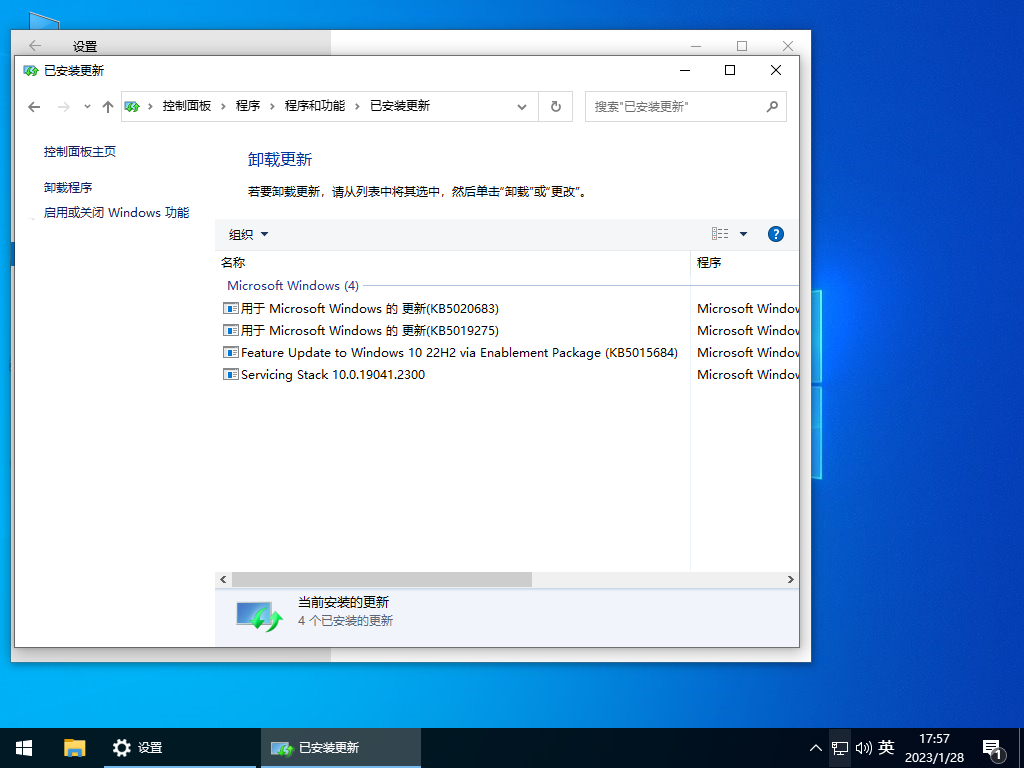win7怎么升级win10系统版本
在使用Windows 7操作系统时,我们有时需要将其升级到更高版本的Windows 10操作系统,以获得更好的功能和性能。然而,对于初学者来说,如何在Windows 7中升级到Windows 10可能是一个比较棘手的问题,那么win7怎么升级win10呢?两种方法教给大家,就算是新手也可以轻松完成升级!
两种方法从Win7升级Win10
方法一
1、点击win7系统主菜单,然后打开“控制面板”。
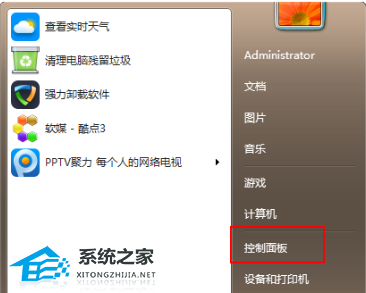
2、在控制面板界面找到“系统和安全”的选项,双击进入。
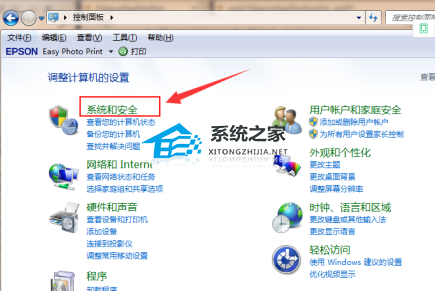
3、在系统安全列表中找到Windows Update,单击“检查更新”。
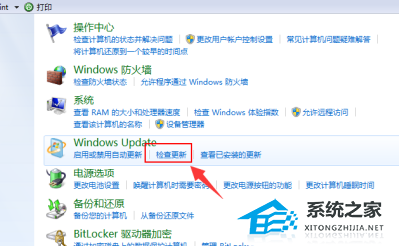
4、接着会看到有可用的升级提示,我们单击“安装”。
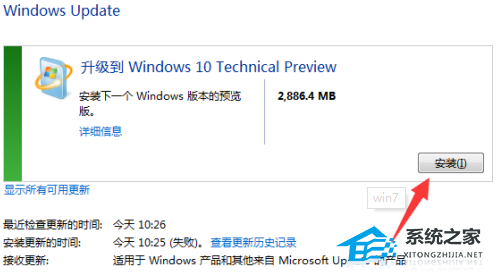
5、整个更新过程需要通过联网下载更新包,请注意联网。最后会安装好win10系统。
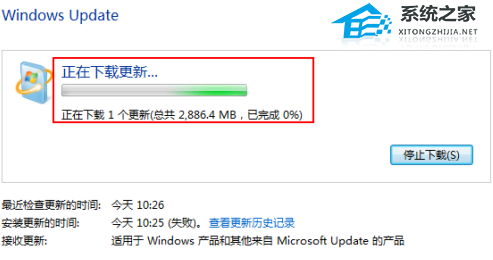
方法二
1、当然大家也可以去直接的下载win10系统来进行安装,直接覆盖掉你的原win7系统
温馨提醒:重装系统时会格式化当前系统盘(一般是C盘),一定要提前备份好C盘和桌面上数据。
1、本地硬盘安装(强烈推荐):硬盘安装Win10系统教程
2、U盘启动工具安装:U盘重装win10系统教程
相关文章
- 惠普Win7怎么升级Win10系统版本
- win7怎么升级win10系统版本?
- win7怎么升级win10系统版本?(3种方法)
- Win7系统如何升级Win10?Win7升级Win10教程
- 笔记本Win7如何升级Win10系统?笔记本Win7升级Win10系统方法
- 两种方法教会你从Win7升级Win10
- win7升级win10教程
- Win7系统怎么升级到Win10系统?
- win7怎么更新windows10系统?
- Win7怎么升级win10?
- win7升级win10数据会丢失吗 win7系统数据备份的方法
- (亲测有效)win7升级win10出现0x80072f8f-0x20000错误的三种解决方法
- win7升级win10安装失败一直重启怎么办?
- win7旗舰版升级win10
- 正版win7怎么升级到win10系统?正版win7升级到win10系统的步骤?
热门教程
win11关闭windows defender安全中心的四种方法
2Win11如何关闭Defender?Windows11彻底关闭Defender的3种方法
3win10不显示视频缩略图的两种解决方法
4win10关闭许可证即将过期窗口的方法
5安装NET3.5提示0x800f0950失败解决方法
6Win11移动热点不能用怎么办?移动热点不工作怎么办?
7win11怎么切换桌面?win11切换桌面的四种方法
8win11忘记pin无法开机的三种最简单办法
9Win11如何打开预览窗格?Win11显示预览窗格的方法
10win11任务栏怎么显示网速?win11任务栏显示实时网速的方法
装机必备 更多+
重装教程
大家都在看